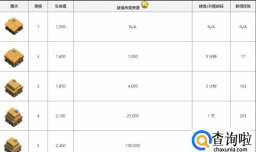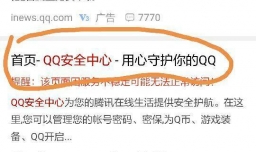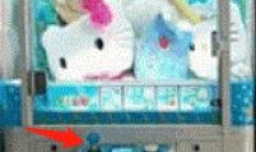photoshop如何提取人物轮廓线条?
0次浏览 | 2022-10-25 02:55:13 更新
来源 :互联网
最佳回答
本文由作者推荐
简要回答
在使用ps处理图片的时候,我们可以得到人物的轮廓线条,这是怎么操作的呢,一起来看看在ps中是如何提取人物的轮廓线条的吧。
详细内容
- 01
使用ps将我们的图片打开,然后在滤镜菜单哪里找到其他选项,如图所示:
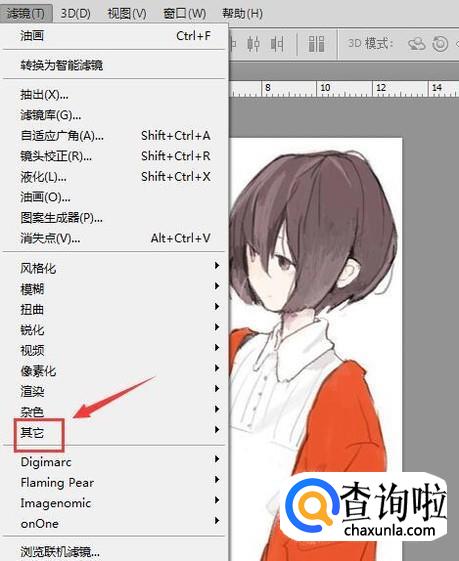
- 02
点击其他选项在其子级菜单哪里找到高反差保留选项,如图所示:
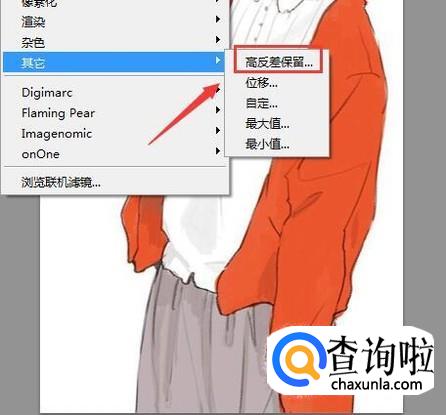
- 03
点击高反差保留选项在弹出的对话框内设置参数如图所示:
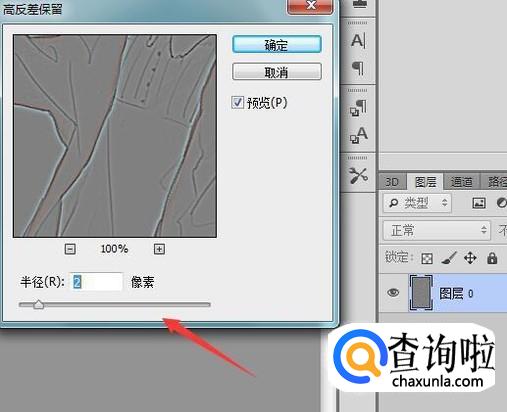
- 04
设置好参数之后再在图像菜单里找到调整选项,点击该选项在其内找到阈值选项,如图所示:
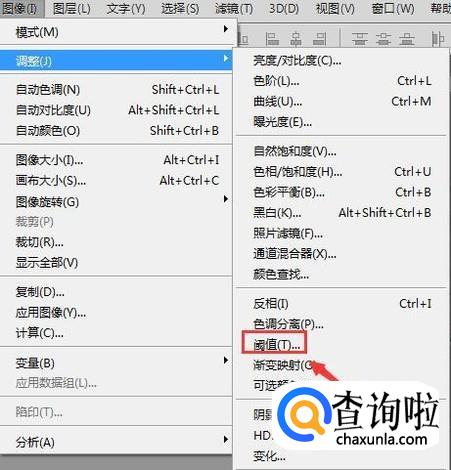
- 05
点击阈值选项在弹出的对话框内设置参数如图所示:
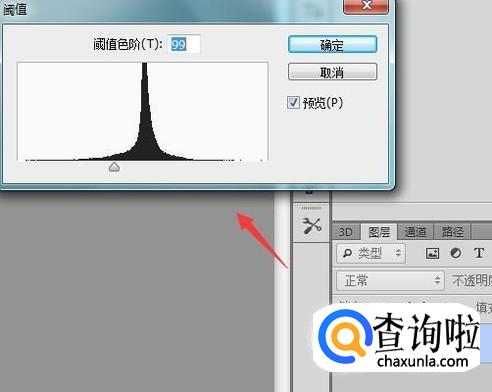
- 06
设置好参数之后点击确定我们就得到了人物的轮廓线条了,如图所示:
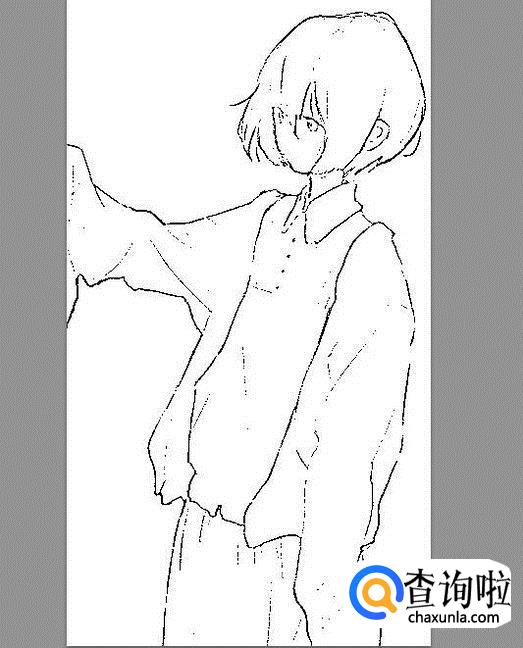
广告位
点击排行
- 2 排行
- 3 排行
- 4 排行
- 5 排行
- 6 排行
- 7 排行
- 8 排行
- 9 排行
- 10 排行
热点追踪
广告位